Bilgisayarınızın Yavaşlama Sebeplerinden Biri Olabilen Yüksek CPU (İşlemci) Kullanımı Nasıl Azaltılır?
Windows işletim sistemine sahip bilgisayar kullanıcıları zaman zaman cihazlarının yavaşladığından şikayet ederler. Her bilgisayar bazen bu tür durumlar yaşayabilir. Bunun en büyük nedeni, yüksek CPU kullanımıdır. Yüksek CPU kullanımının ise pek çok farklı nedeni olabilir. Bir program işlemciyi fazla yorabilir, bir virüs nedeniyle bu durum yaşanıyor olabilir ya da basit bir ayar değişikliğine ihtiyaç duyuluyordur.
Windows işletim sisteminde yüksek CPU kullanımı sorunu nasıl çözülür sorusunun yanıtından önce bakmanız gereken, CPU kullanım yüzdenizdir. Bilgisayarınızın işlemcisinin harıl harıl çalışmasına neden olacak bir oyun ya da yazılım çalıştırmıyorsanız ve buna rağmen yüksek CPU kullanımı devam ediyorsa uygulayabileceğiniz bazı yöntemler var. Gelin tüm detaylarıyla görelim.

Yüksek CPU kullanımı neden olur?
İşlemci olarak da anılan bilgisayarınızın merkezi işlem birimi CPU, yazılım komutlarını işleyerek söz konusu yazılımın çalışmasını sağlar. Yani bir yazılım ne kadar çok komut gönderiyorsa CPU kullanımı da o kadar artar. Bu tür bir yazılım ya da oyun çalıştırıyorsanız yüksek CPU kullanımı normaldir ancak standart bir kullanımda bir yüksek CPU ile karşılaşıyorsanız bir sorun var demektir.
CPU yüzde kaç olmalı?
Ctrl + Shift + Esc tuş kombinasyonunu kullanarak açabileceğiniz Görev Yöneticisi sayfası üzerinden çalışan tüm uygulamaları ve uygulamaların kullandıkları CPU değerini görebilirsiniz. Standart kullanımda maksimum CPU %20 – %60 arasında olmalıdır. Eğer çok daha yüksek işlemci gücü gerektiren bir yazılım ya da oyun çalışıyorsa %80 hatta %100 olabilir.
Yüksek CPU kullanımı azaltma yöntemleri:
Yöntem #1: Yüksek CPU kullanan programların çalışmasını sonlandırın. Yöntem #2: Sürücüleri güncelleyin. Yöntem #3: Windows kararlılık sorunlarını düzeltin. Yöntem #4: Kayıt Defteri Düzenleyicisi ayarlarını değiştirin. Yöntem #5: Kapsamlı bir antivirüs taraması gerçekleştirin. Yöntem #6: P2P paylaşımını devre dışı bırakın. Yöntem #7: Windows bildirim ayarlarını değiştirin.
Yöntem #1: Yüksek CPU kullanan programların çalışmasını sonlandırın:
Adım #1: Ctrl + Shift + Esc tuş kombinasyonu ile Görev Yöneticisi’ni açın. Adım #2: Yüksek CPU kullanan uygulamaları tespit edin. Adım #3: Sonlandırmak istediğiniz programın üzerine tıklayın. Adım #4: Ekranın sağ alt köşesinde bulunan Görevi Sonlandır butonuna tıklayın.
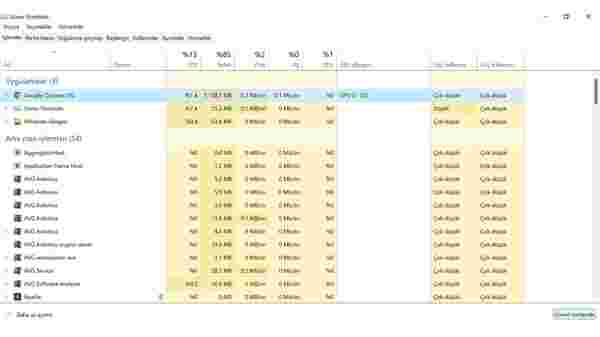
Yüksek CPU kullanan uygulamaları kapatmak, CPU azaltmanın en etkili yöntemidir. Bu programlardan bazıları varsayılan olarak başlatılıyor olabilir ya da siz farkında olmadan çalışıyor olabilir. Alternatifleri varsa yüksek CPU kullanan programı silmeyi düşünebilirsiniz.
Yöntem #2: Sürücüleri güncelleyin:
Adım #1: Aygıt Yöneticisi’ni açın. Adım #2: Güncellemek istediğiniz sürücü üzerinde sağa tıklayın. Adım #3: Sürücüyü Güncelleştir seçeneğine tıklayın. Adım #4: Bilgisayarınıza göre değişen bir sonunda sürücü güncellenecek. ya da Adım #5: Buradan Driver Easy programını indirin. Adım #6: Programı çalıştırın. Adım #7: Şimdi Tara butonuna tıklayın. Adım #8: Var olan tüm güncelleştirmeler yapılacak.
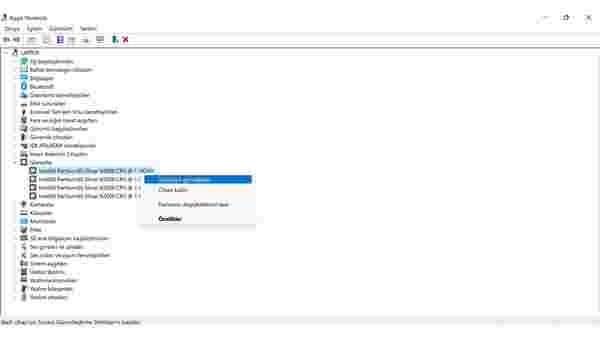
Bilgisayar bileşenlerinizin doğru çalışmasını sağlayan sürücülerin güncel olmaması da yüksek CPU kullanımına neden olabilir. Çoğu durumda sürücüler Windows ile birlikte otomatik olarak güncellenir. Ancak bazı durumlarda yukarıdaki adımları izleyerek elle güncelleme gerekebilir. Driver Easy programını kullanarak tüm güncellemelerin tek tuşla yapılmasını da sağlayabilirsiniz.
Yöntem #3: Windows kararlılık sorunlarını düzeltin:
Adım #1: Buradan Reimage programını indirin. Adım #2: Programı çalıştırın. Adım #3: Tarama başlatın. Adım #4: Sorun tespit edildiyse Start Repair butonuna tıklayın.
Windows kararlılık sorunlarını tespit etmek ve çözmek için Reimage gibi bir program kullanmak en başarılı sonucu verecektir. Bu tür kararlılık sorunları, yüksek CPU kullanımı başta olmak üzere pek çok sorunun ana nedeni olabilir.
Yöntem #4: Kayıt Defteri Düzenleyicisi ayarlarını değiştirin:
Adım #1: Kayıt Defteri Düzenleyicisi’ni açın. Adım #2: HKEY_LOCAL_MACHINESYSTEMCurrentControlSetServicesTimeBroker adresine gidin. Adım #3: Start dosyası üzerinde sağa tıklayın. Adım #4: Değiştir seçeneğine tıklayın. Adım #5: Değeri 4 olarak girin. Adım #6: Değişikliği kaydedin. Adım #7: Bilgisayarı yeniden başlatın.
Windows Kayıt Defteri Düzenleyicisi’ndeki hatalı değerler de yüksek CPU kullanımına neden olabilir. Yukarıdaki adımları izleyerek Kayıt Defteri Düzenleyicisi’ndeki bazı ayarları değiştirebilirsiniz. Sorun büyük oranda çözülecektir.
Yöntem #5: Kapsamlı bir antivirüs taraması gerçekleştirin:
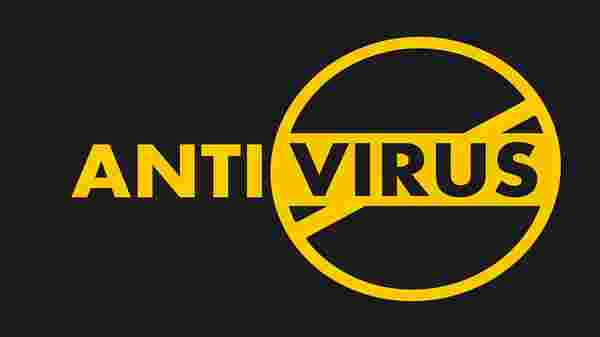
Bilgisayarınızın yüksek CPU kullanımına sahip olmasının nedeni bir virüs ya da kötü amaçlı yazılım olabilir. Güvenilir bir antivirüs yazılımı kullanarak kapsamlı bir antivirüs taraması gerçekleştirin. En ufak şüphe taşıyan tüm dosyaları sildiğinizden emin olun.
Yöntem #6: P2P paylaşımını devre dışı bırakın:
Adım #1: Windows Ayarlar sayfasını açın. Adım #2: Güncelleştirme ve Güvenlik sayfasını açın. Adım #3: Gelişmiş Ayarlar sayfasını açın. Adım #4: Teslim İyileştirme sayfasını açın. Adım #5: Diğer Bilgisayarlardan İndirmelere İzin Ver seçeneğini pasif hale getirin.
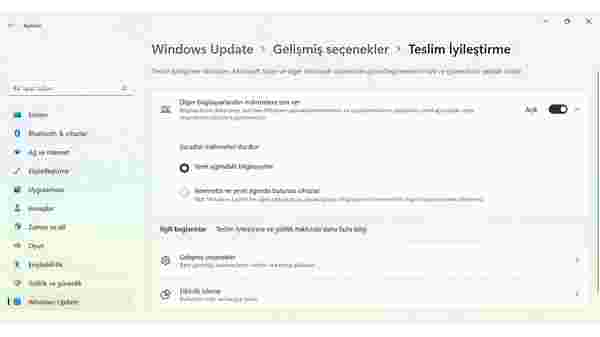
P2P paylaşımı demek, bilgisayarınız daha önce indirilen güncelleştirmeleri yerel ağınızdaki ya da internetteki diğer cihazlara gönderebilir demektir. Bunun anlamı elbette epey yüksek CPU kullanımıdır. Bu özelliği kapatarak CPU kullanımını azaltabilirsiniz.
Yöntem #7: Windows bildirim ayarlarını değiştirin:
Adım #1: Windows Ayarlar sayfasını açın. Adım #2: Sistem sayfasını açın. Adım #3: Bildirimler sayfasını açın. Adım #4: Bildirimleri kapatın.
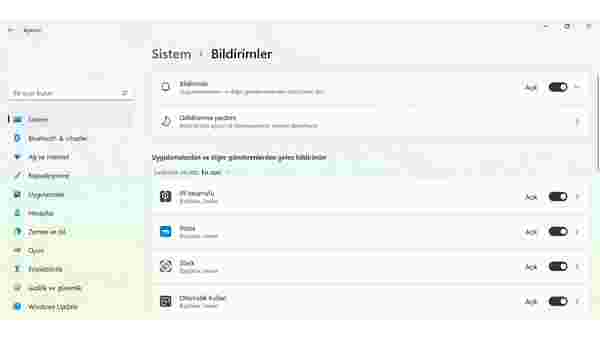
Neden olduğu tam olarak bilinmese de Windows bildirimlerinin yüksek CPU kullanımına neden olduğu biliniyor. Windows bildirimlerini kapatarak CPU kullanımını azaltabilirsiniz. Bazen etkili bir yöntem olmayabilir ancak yine de denemeye değerdir.
Windows işletim sistemine sahip bilgisayarlarda yüksek CPU kullanımı nasıl azaltılır sorusunu yanıtladık ve uygulayabileceğiniz CPU azaltma yöntemlerinden bahsettik. Eğer hiçbir yöntem işe yaramıyorsa belki yeni bir işlemci almanın zamanı gelmiş olabilir.
